AutoCAD2011安装教程图解
2013-07-02 by:广州cad教学中心 来源:仿真在线
1、将文件解压至任意目录后运载Setup.exe开始安装
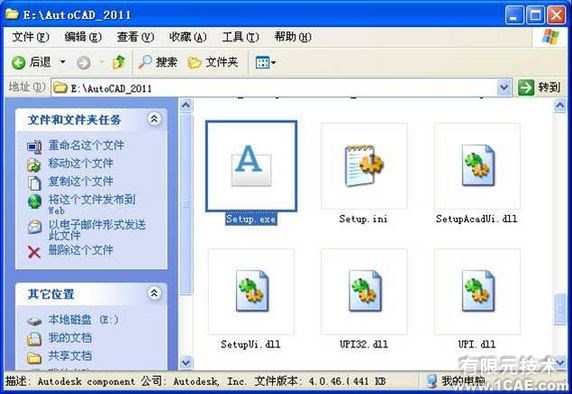
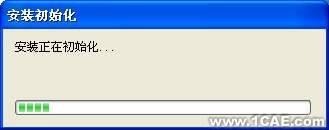
2、选择“安装产品”开始安装
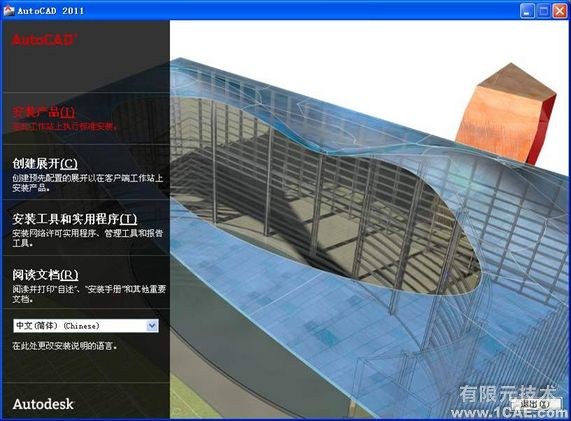
3、点击“下一步”
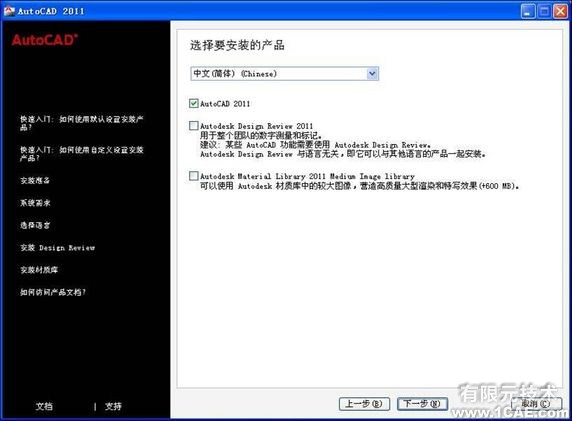
4、填写正确的“用户和产品信息”
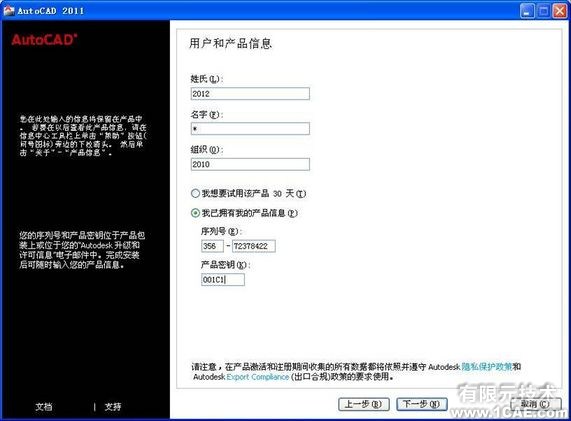
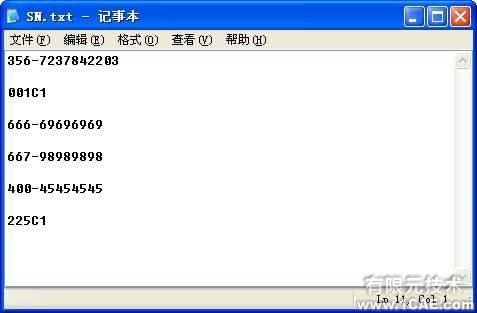
5、点击“配置”按钮选择自定义安装
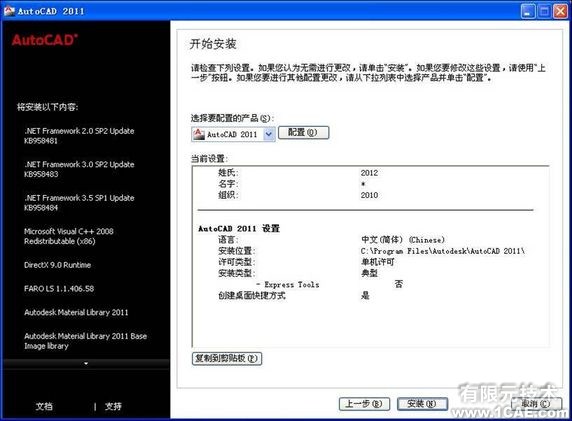
6、自定义安装路径
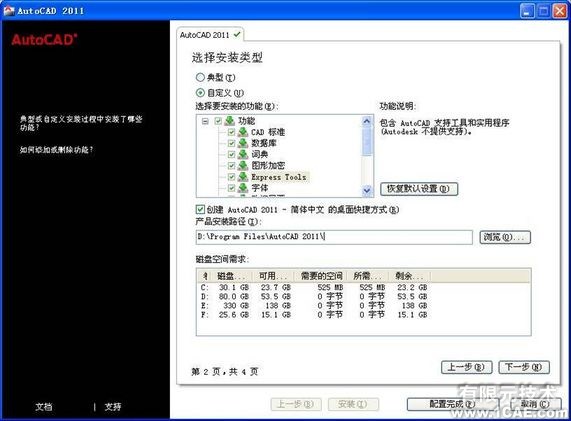
7、配置完成,点击“安装”
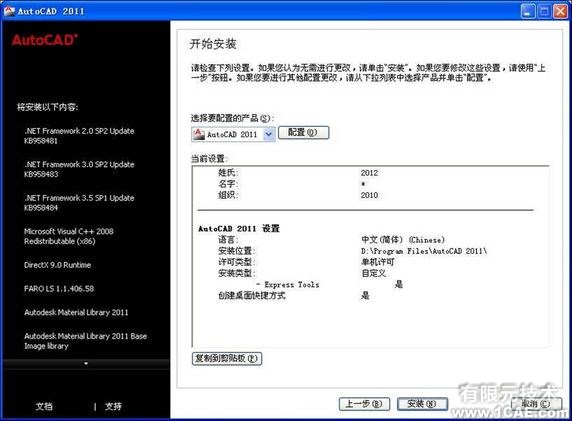
8、安装进行中
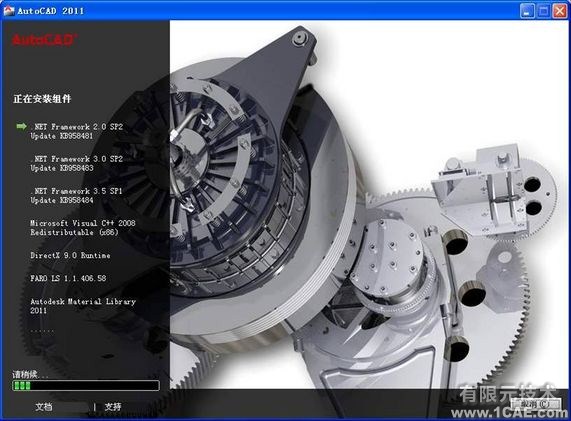
9、安装结束
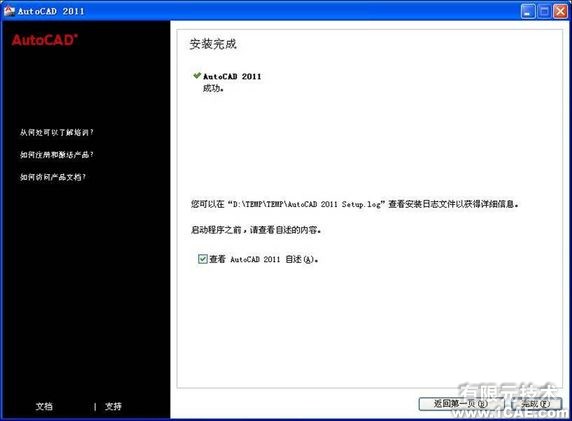
10、提示是否“重新启动系统”,选择“否”

11、提示激活2011,点击“激活”。
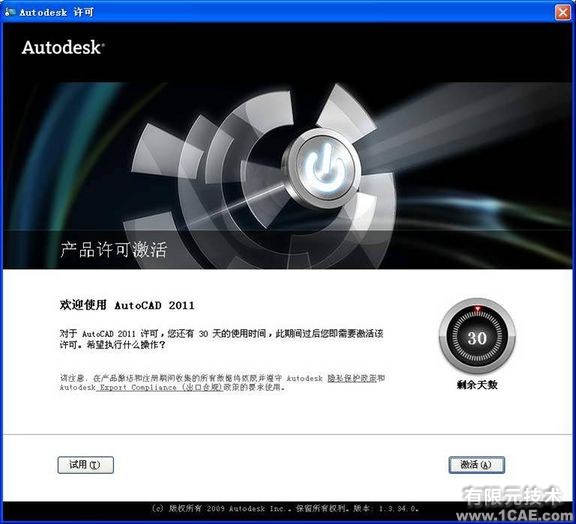
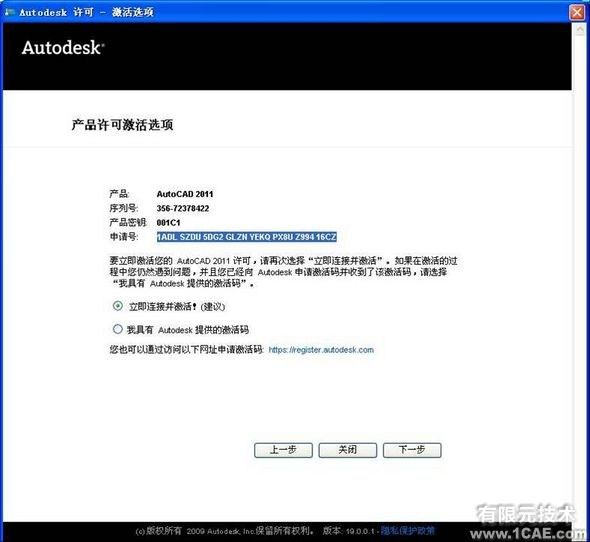
12、将获取的申请号复制注册机中,点击“Generate”获取激活码

13、输入激活码
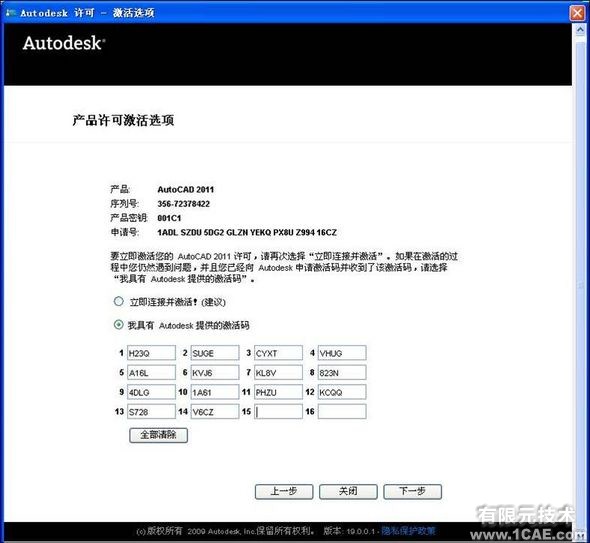
14、激活成功
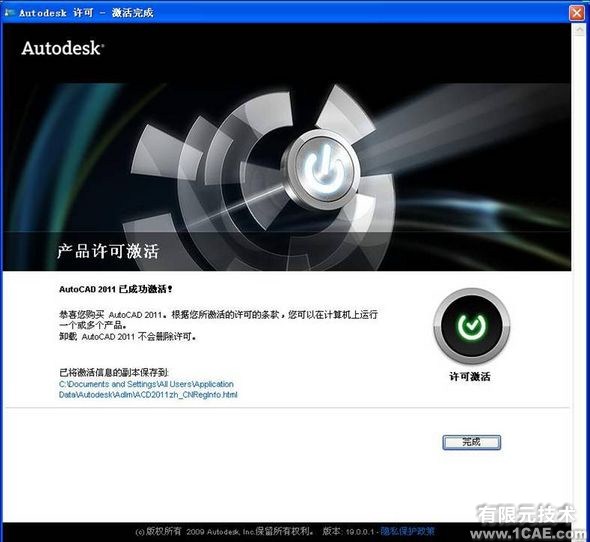
开放分享:优质有限元技术文章,助你自学成才
相关标签搜索:AutoCAD2011安装教程图解 AutoCAD2011安装步骤 cad机械制图 建筑图 培训 AutoCAD培训 AutoCAD培训课程 AutoCAD图纸设计 AutoCAD在线视频 AutoCAD技术学习教程 AutoCAD软件教程 AutoCAD资料下载 Fluent、CFX流体分析
编辑






